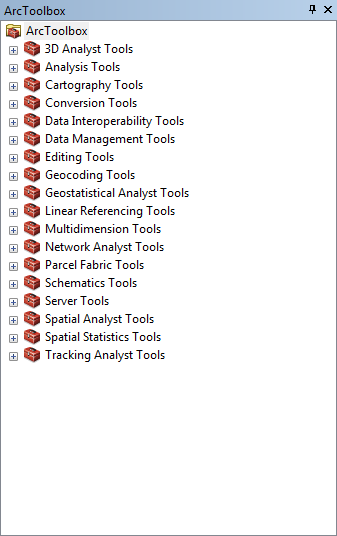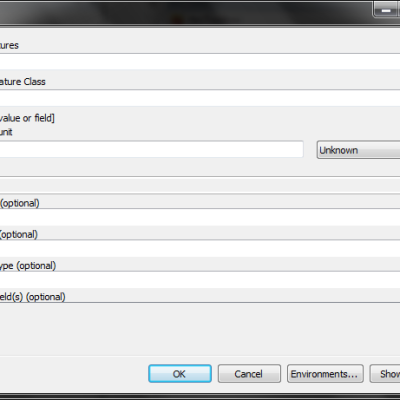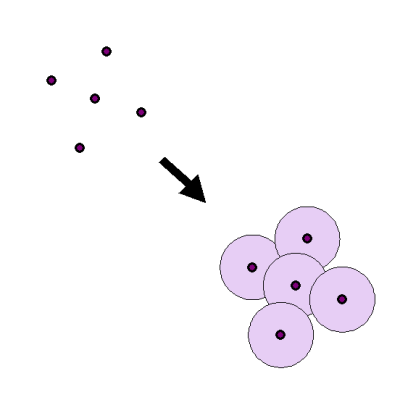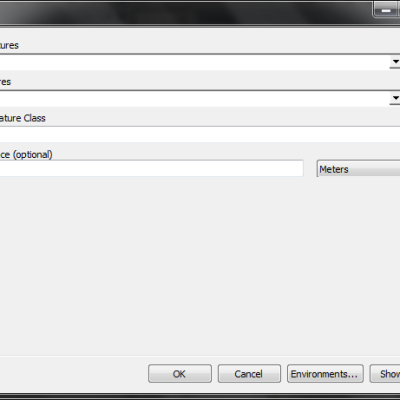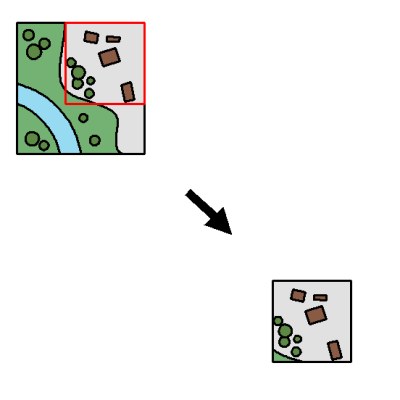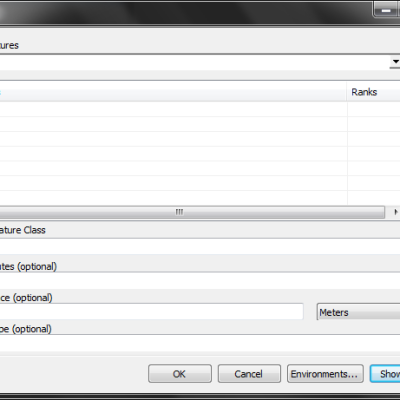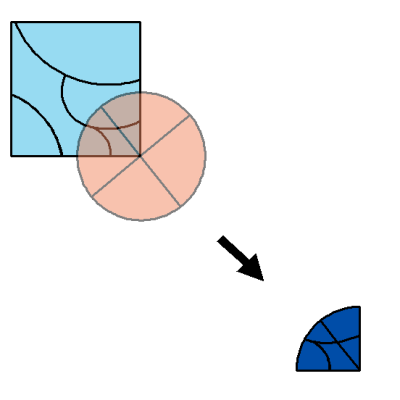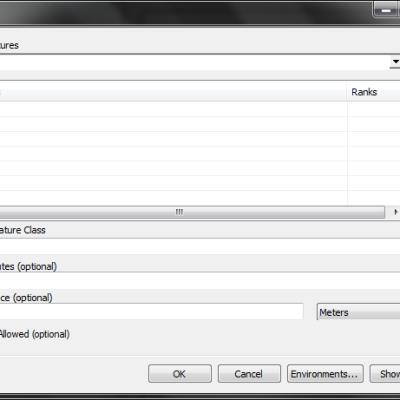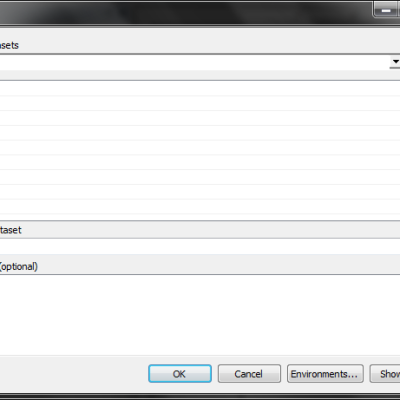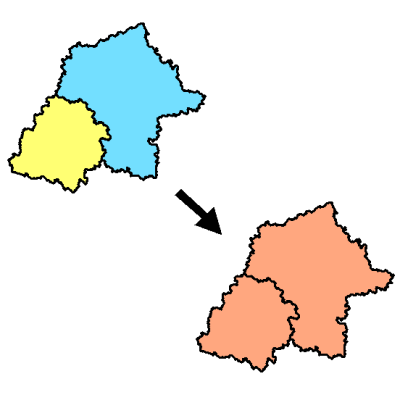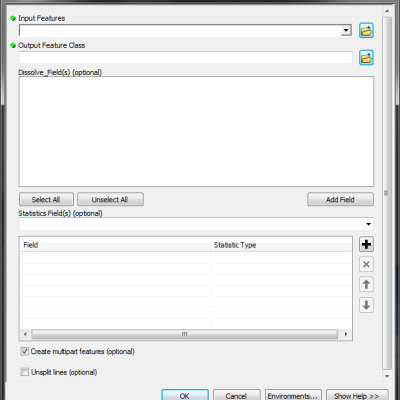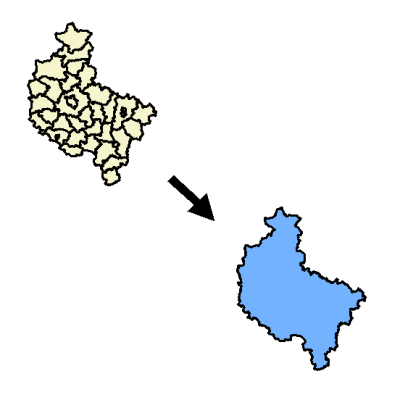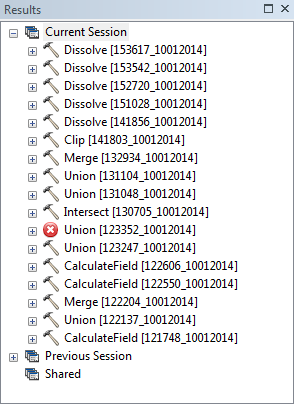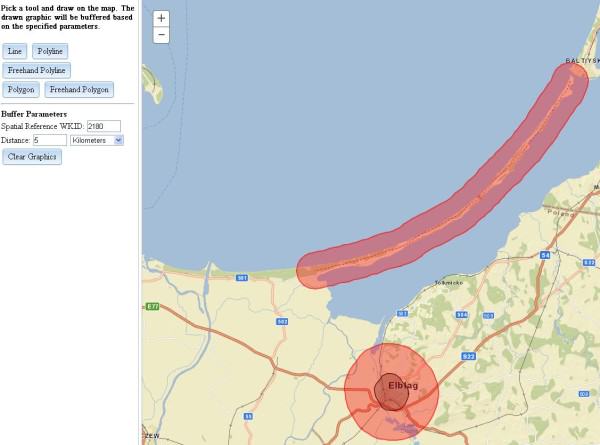Tutorial ArcGIS: 10. Geoprzetwarzanie
Geoprzetwarzanie (Geoprocessing) to jedna z głównych gałęzi oprogramowania ArcGIS. Poprzez geoprzetwarzanie rozumiemy różnego rodzaju modyfikacje i przeobrażenia danych geograficznych. Stanowi to jedną z podstawowych własności systemów informacji geograficznej. W wyniku takich przetworzeń, na podstawie istniejących danych, można tworzyć nowe zestawy informacji. Na geoprzetwarzanie składa się wiele narzędzi, które służą do wykonywania określonych zadań, od prostych operacji polegających na selekcji danych po skomplikowane analizy oparte na zdefiniowanych schematach.
Całość narzędzi została zebrana w postaci aplikacji ArcToolbox, która jest elementem składowym programu ArcGIS. Pomimo ogromnej liczby dostępnych instrumentów nie jest to zbiór zamknięty, możliwe jest dodawanie własnych narzędzi, wymaga to jednak znajomości języka programowania.
ArcToolbox w dosłownym tłumaczeniu oznacza skrzynkę narzędziową, co bardzo trafnie oddaje jej charakter i budowę. Narzędzia są odpowiednio posegregowane w działy, dzięki czemu łatwiej jest znaleźć potrzebną opcję. Po wybraniu narzędzia ukazuje się okno dialogowe, w którym użytkownik definiuje parametry niezbędne do wykonania operacji. Warto zwrócić uwagę na prawą część okna, w której po naciśnięciu przycisku Show Help pojawiają się informacje dotyczące samej zasady działania narzędzia oraz omówienie jego poszczególnych parametrów.
Odpowiednie narzędzia można wyszukiwać ręcznie z poziomu aplikacji ArcToolbox lub za pomocą okna Search dostępnego z zakładki Geoprocessing głównego menu bądź paska narzędzi Standard. Nie musimy znać dokładnej nazwy narzędzia, wystarczy wpisać charakterystyczne słowo, a następnie na liście wyników wyszukać interesującą nas opcję. Okno Search pozwala na bezpośrednie uruchomienie wybranej funkcji lub odesłanie do odpowiedniej skrzynki narzędziowej. Stosując ten drugi sposób możemy lepiej poznać strukturę aplikacji i konkretną lokalizację wyszukanego narzędzia.
Podstawowe narzędzia geoprzetwarzania zebrane są pod zakładką Geoprocessing głównego menu. Jest to swego rodzaju skrót do najpopularniejszych opcji, które są często wykorzystywane, niezależnie od charakteru opracowania. Na liście znajdują się:
- Buffer (buforowanie)
- Clip (przycinanie)
- Intersect (intersekcja)
- Union (złączenie)
- Merge (łączenie)
- Dissolve (agregowanie)
Pokrótce opiszemy każde z powyższych narzędzi.
Buforowanie (Buffer) to prosta operacja, która polega na wyznaczeniu obszaru w określonej odległości od zadanego obiektu. Bufory możemy tworzyć wokół obiektów punktowych, liniowanych oraz poligonów. To narzędzie doskonale sprawdza się przy wyznaczaniu stref oddziaływania bądź dostępności, a także stref ochronnych wokół zaznaczonych obszarów. Aby móc przeprowadzić operację, należy zdefiniować odpowiednie pola:
- Input Features – definiuje warstwę wejściową, na której znajdują się obiekty, od których chcemy utworzyć bufory
- Output Feature Class – pole, w którym wskazujemy nazwę i miejsce zapisu wynikowej warstwy z buforami
- Distance – określa zasięg buforów; odległość można ustalić ręcznie, wpisując określoną liczbę (Linear Unit), bądź wskazać odpowiednią kolumnę w tabeli atrybutów, jeśli taka istnieje (Field)
- Side Type (opcjonalne) – domyślnie wybrana jest opcja FULL, co oznacza że bufor zostanie utworzony wokół całego obiektu (wliczając w to obszar samego obiektu); inne opcje to: LEFT (tylko lewa strona), RIGHT (tylko prawa strona), OUTSIDE_ONLY (tylko obszar zewnętrzny)
- End Type (opcjonalne) – to pole definiuje typ krawędzi buforów, mogę być albo zaokrąglone (ROUND) albo proste (FLAT)
- Dissolve Type (opcjonalne) – w przypadku, gdy bufory nachodzą na siebie, w tym miejscu można zdefiniować czy mają się ze sobą łączyć; domyślnie wybrana jest opcja NONE
Po określeniu wszystkich niezbędnych i/lub opcjonalnych parametrów zatwierdzamy operację klikając przycisk OK.
Przycinanie (Clip) lub też wycinanie to kolejne podstawowe narzędzie aplikacji ArcToolbox. Za jego pomocą możemy w prosty sposób przyciąć dane do zadanego obszaru lub wykonać mały wycinek zestawu danych prezentujący wybrane zagadnienie. W oknie należy określić:
- Input Features – dane wejściowe, czyli warstwa, którą chcemy przyciąć
- Clip Features – warstwa, która będzie stanowić tzw. powierzchnię tnącą
- Output Feature Class – lokalizacja zapisu i nazwa wynikowej warstwy
Intersekcja (Intersect), czyli nałożenie na siebie dwóch lub więcej warstw, służy do wyznaczania geometrycznej części wspólnej. Jest to swego rodzaju przemnożenie warstw przez siebie. W wyniku przeprowadzenia tej operacji zachowywane są atrybuty wszystkich warstw, które były przedmiotem intersekcji. Postać wynikowej warstwy zależy od klasy obiektów, jaką reprezentują warstwy, bowiem intersekcja może dotyczyć danych o charakterze punktowym, liniowym oraz obszarowym. Narzędzie wymaga zdefiniowania następujących parametrów:
- Input Features – tak jak w poprzednich przykładach, w tym polu wybierane są warstwy wejściowe; poniżej znajduje się ich lista, z której w dowolnym momencie można usunąć wcześniej dodaną warstwę
- Output Feature Class – miejsce zapisu i nazwa wynikowej warstwy
- Join Attributes (opcjonalne) – definiuje, czy wszystkie atrybuty z wybranych warstw mają zostać zawarte w tabeli atrybutów warstwy wynikowej (ALL), czy mają to być pola z kluczem (ONLY_FID), czy wszystkie pola z wyjątkiem kluczy (NO_FID)
- Output Type (opcjonalne) – klasa obiektów warstwy wynikowej; INPUT oznacza samodzielny przydział klasy na podstawie wybranych danych, jest to opcja domyślna; możemy również sami zaznaczyć, że wynikowa warstwa ma być typu liniowego (LINE) lub punktowego (POINT)
Złączenie (Union) to operacja, która polega na połączeniu geometrii i atrybutów obiektów. Narzędzie to podobne jest do intersekcji, jednak w tym przypadku zachowywana jest suma obiektów, a nie ich część wspólna. W wyniku złączenia powstają nowe poligony w oparciu o nałożone na siebie kontury. Należy określić:
- Input Features – warstwy wejściowe
- Output Feature Class – lokalizacja i nazwa wynikowej warstwy
- Join Attributes (opcjonalne) – identyczne pole jak to opisywane wyżej przy narzędziu Intersect, do wyboru mamy opcje ALL, ONLY_FID, NO_FID
- Gaps Allowed (opcjonalne) – domyślnie to pole jest zaznaczone, co oznacza, że zostaną zachowane istniejące przerwy lub luki między poligonami; jeśli opcja ta zostanie odznaczona, wówczas program w miejsce pustych obszarów otoczonych obiektami utworzy dodatkowe poligony
Narzędzie łączenia (Merge) służy do zebrania obiektów z różnych warstw w ramach jednej warstwy wynikowej. Nie następuje tutaj przecięcie nachodzących na siebie poligonów ani utworzenie nowych obiektów. Tabela atrybutów warstwy wynikowej zawiera w sobie wszystkie kolumny tabel warstw wejściowych. Jeżeli pola mają taką samą nazwę, zostają połączone. Jest to przydatne narzędzie do tworzenia spójnych zestawów danych. W oknie dialogowym należy określić:
- Input Datasets – warstwy lub tabele wejściowe; należy pamiętać, że warstwy muszą reprezentować jedną klasę obiektów (punkt, linia lub poligon)
- Output Datasets – miejsce zapisu i nazwa wynikowej warstwy lub tabeli
- Field Map (opcjonalne) – pole, w którym znajduje się lista kolumn ze wszystkich warstw wejściowych; w tym miejscu możemy zarządzać strukturą wynikowej tabeli atrybutów, zmieniać nazwy kolumn, łączyć je, a także usuwać
Ostatnie narzędzie na liście to agregacja (Dissolve). Umożliwia ono łączenie obiektów w oparciu o zdefiniowane atrybuty. Wynikowa warstwa nie przechowuje atrybutów danych wejściowych. Jest to przydatna opcja do różnych operacji analitycznych, mających na celu wyłonienie obiektów bądź obszarów reprezentujących te same wartości. Należy określić następujące parametry:
- Input Features – warstwa wejściowa
- Output Feature Class – lokalizacja i nazwa warstwy wynikowej
- Dissolve Field(s) (opcjonalne) – w tym miejscu znajduje się lista kolumn tabeli atrybutów warstwy wejściowej; z listy wybieramy pole lub pola, na podstawie których ma zostać wykonana agregacja; jeżeli żadne z nich nie zostanie zaznaczone, wówczas wszystkie obiekty zostaną połączone w jeden obiekt
- Statistics Field(s) (opcjonalne) – jeżeli zależy nam na statystykach w tym polu możemy zdefiniować charakter takiej statystyki (Statistic Type) oraz dane, których będzie dotyczyć; po przeprowadzonej agregacji do tabeli atrybutów warstwy wynikowej zostanie dodana kolumna z pożądaną informacją
- Create multipart features (opcjonalne) – domyślnie opcja ta jest aktywna; oznacza to, że agregowane obiekty mogą tworzyć wieloczęściowe poligony; jeżeli odznaczymy to pole, wówczas każda część będzie funkcjonować jako oddzielny obiekt
- Unsplit lines (opcjonalne) – dotyczy jedynie obiektów o charakterze liniowym; jeżeli to pole jest odznaczone linie mogą się łączyć w każdych warunkach, natomiast po zaznaczeniu tej opcji obiekty liniowe będą mogły łączyć się tylko wtedy, gdy będą miały wspólny wierzchołek początkowy lub końcowy
Opisane powyżej narzędzia to jedynie mała próbka tego, co oferuje nam aplikacja ArcToolbox. Dzięki rozwiniętemu systemowi pomocy oraz objaśnień posługiwanie się z pozoru skomplikowanymi funkcjami nie powinno sprawić większego problemu. Warto eksperymentować z poszczególnymi parametrami obserwując wyniki swojej pracy. Przy okazji korzystania z narzędzi możliwe jest podejrzenie szczegółowego wykazu wykonanych operacji w oknie dialogowym Results (dostępnym w zakładce Geoprocessing). Jest to szczególnie przydatne, kiedy uruchomiona przez nas operacja nie powiedzie się, a my chcemy poznać przyczyny tego błędu.
Zachęcamy do samodzielnego poznawania możliwości geoprzetwarzania w programie ArcGIS oraz do lektury kolejnych tutoriali.